A parte de configurações é disponível para todos os clientes, porém só o usuário principal possui acesso total a ela. Porém CUIDADO! Algumas modificações feitas nesta tela, pode interferir na usabilidade do seu CRM.
TAGS
Para modificas as tags de seu Simbo é simples:
- Clicando no ícone Sistema
 ;
; - Em seguida, vá em Tags;
- Nesta tela será possível editar, criar ou remover Tags;
- Para cadastrar uma nova TAG para imóveis, basta clicar no botão
 ;
; - Caso queira cadastrar uma nova TAG para clientes, clique no botão
 ;
;
Afinal, o que são Tags?
Tags são nomenclaturas dadas aos imóveis ou clientes para facilitar no momento de busca e cruzamento de informações entre os mesmos.
Durante o cadastro, é possível escolher o nome da TAG, sua cor e se ela aparecerá como filtro na busca do site.
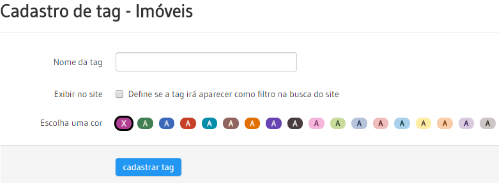
Filiais
Para acessar as filiais e suas informações, basta:
- Clicando no ícone Sistema
 ;
; - Em seguida vá em Filiais;
- Nesta seção pode-se adicionar, alterar ou excluir as informações pertinentes às filiais de sua imobiliária.
- Para editar, basta clicar em Ver detalhes e para adicionar, Cadastrar outra filial.
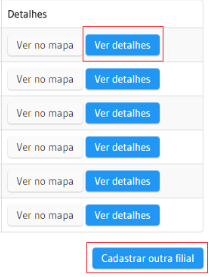
Usuários e equipes
Para verificar os usuários, basta:
- Clicando no ícone Sistema
 ;
; - Em seguida, vá em Usuários e Equipes;
- Nessa tela, pode-se adicionar, alterar ou excluir os usuários do sistema: corretores, administradores e os funcionários que utilizarão o CRM.
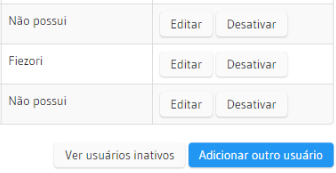
Definições!
Corretores: usuário padrão, que cadastra e edita seus imóveis, cadastra clientes e registra atendimentos. Também pode utilizar o módulo de negociações.
Coordenadores de equipe: possui as permissões de um corretor padrão e também administra os corretores de sua equipe. Por exemplo: editar imóveis de seus corretores, aprovar negociações e visualizar relatórios.
Administrador: possui as permissões de um corretor padrão além de opções voltadas a customização do site, aprova negociações, emissão de boletos e acesso à todos os relatórios.
Atendimento: possui acesso ao cadastro e edição de imóveis e clientes dos corretores. Pode registrar atendimentos em nome de outros corretores, mas não tem acesso aos relatórios. Não possui acesso às negociações.
Rolando a página até o final, será possível visualizar as equipes. Neste local, pode-se alterar o nome das equipes, remover ou adicionar novas equipes.
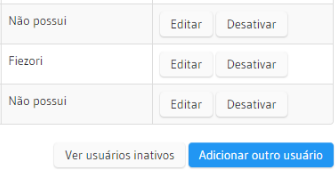
É possível adicionar somente o perfil de Corretor ou Coordenador de Equipe às equipes.
Cobranças e Pagamentos
Para acessar, as suas cobranças:
- Clique no ícone Sistema
 ;
; - Em seguida, vá em Cobranças e pagamentos;
- Nesta tela, pode-se checar a relação do financeiro da imobiliária com o financeiro do Simbo.
Configurar origens de cliente
Para configurar as origens, basta:
- Clicar no ícone Sistema
 ;
; - Em seguida vá em Configurar origens de cliente;
- Nesta tela configura-se a origem de clientes, bem como adiciona-se novas origens;
- Podendo ativá-las e inativá-las de acordo com o marketing realizado.
Características dos imóveis
- Clique no ícone Sistema
 ;
; - Vá na opção Características dos imóveis;
- Nesta opção, é possível selecionar o tipo dos imóveis e, em seguida, cadastrar uma nova característica, editar as existentes ou removê-las.
Características dos empreendimentos
- Clique no ícone Sistema
 ;
; - Vá na opção Características dos Empreendimentos;
- Essa função do sistema permite que as características dos empreendimentos sejam removidas, editadas ou que novas características sejam cadastradas;
- Ao clicar em cadastrar nova característica, aparecerá uma tela onde as informações pertinentes ao novo cadastro sejam inseridas.
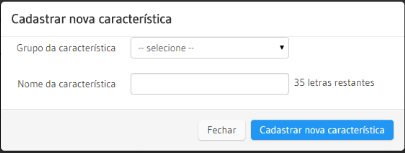
Integração com portais e exportação de dados
- Clique no ícone Sistema
 ;
; - Vá na opção Integração com portais e exportação de dados;
- Ao acessar a tela, será exibido todos os menus de integração no qual o nosso sistema realiza o envio automático.
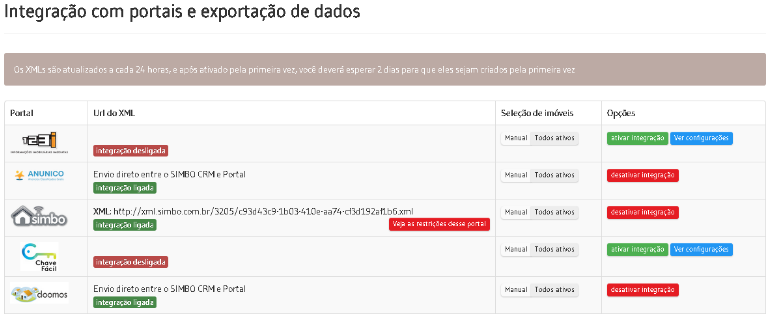
- Verifique os portais que estão descritos Envio direto entre o SIMBO CRM e Portal estes são portais gratuitos, e nosso sistema realiza o pareamento automático, deste que o botão Ativar Integração estiver ativo.
- Os demais são portais pagos, no qual se faz necessário a contratação de um pacote de informações junto a eles.
Migração de dados
- Clique no ícone Sistema
 ;
; - Vá na opção Migração de dados;
- Ao abrir a tela, será possível fazer o download dos manuais e planilhas destinadas ao envio.
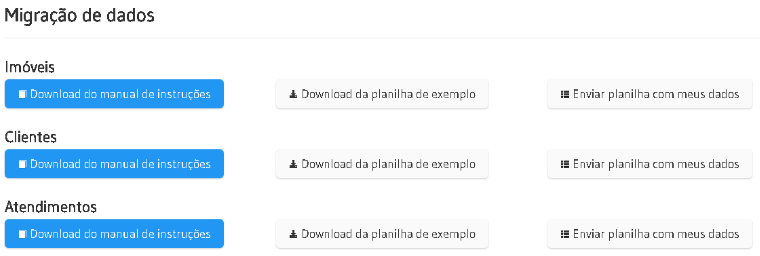
Não esqueça!
A planilha precisará ser a mesma do Simbo, e cada coluna possui restrições de dados, verifique as exigências das mesmas para que não ocorra erros ao subir as informações.

Comentários
0 comentário
Por favor, entre para comentar.